Есть несколько причин, по которым вы можете захотеть запретить некоторым приложениям доступ к вашему iPhone. Если вы родитель, вы, безусловно, захотите ограничить то, что ваш ребенок может просматривать со своего телефона. К счастью, в iOS есть функции, позволяющие останавливать загрузку определенных приложений.
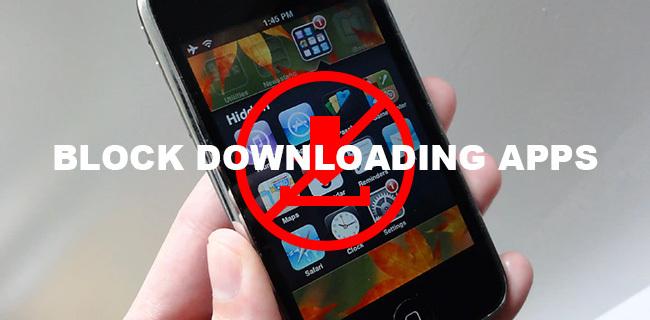
Эта статья покажет вам, как правильно настроить ограничения на блокировку вашего iPhone. загрузка и использование приложений.
Как заблокировать загрузку определенных приложений на iPhone
Все приложения из App Store будут иметь определенный рейтинг контента. В частности, у них обычно есть возрастной рейтинг, который вы можете использовать, чтобы убедиться, что они никогда не попадут на ваш iPhone или iPhone вашего ребенка.
Чтобы включить эти ограничения, вам нужно будет использовать функцию «Экранное время» вашего iPhone. (доступно в iOS 12 и новее).
Чтобы настроить время экрана, выполните следующие действия:
- Нажать на Настройки.

- Идти к Экранное время.

- Кран Продолжать.

- Вы можете выбрать один из следующих двух вариантов:
Это мое [Устройство] или Это [Устройство] моего ребенка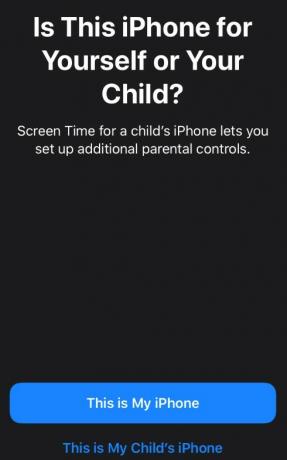
- Выбрав подходящую категорию, следуйте подсказкам.
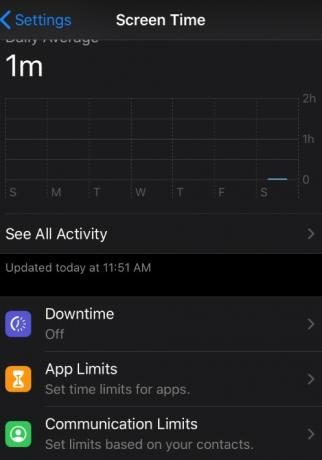
- Когда вас попросят создать пароль, выберите четырехзначный пароль, желательно отличный от того, который использовался для разблокировки вашего iPhone.

- В iOS 13.4 или более поздней версии вам будет предложено указать свой Apple ID и пароль для проверки и восстановления пароля.

- После того, как вы создали пароль, вы можете получить доступ Экранное время.

Настроив Экранное время, вы можете запретить загрузку на iPhone приложений и мультимедиа с откровенным содержимым. Для этого выполните следующие действия:
- Открыть Настройки, затем перейдите к Экранное время.

- Введите свой пароль Экранного времени.

- Нажать на Контент и ограничения конфиденциальности.
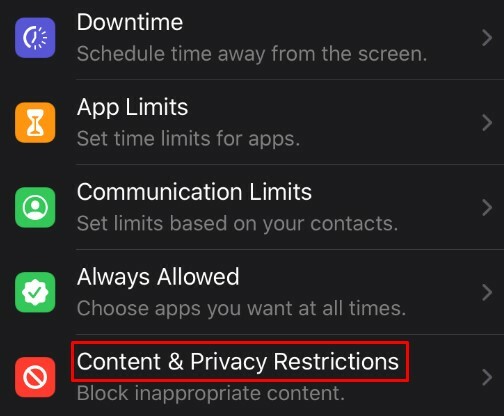
- Идти к Ограничения контента.

- Убедитесь, что вы указали свою страну в Рейтинги для раздел.

- Выберите категорию, которую вы хотите ограничить, затем выберите соответствующую настройку.

Если у вас более старая версия iOS:
- Идти к Настройки.
- Нажать на Общий.
- Идти к Ограничения.
- Выбирать Включить ограничения.
- Установите или введите пароль для вашего iPhone.
- Выберите категорию, которую вы хотите ограничить.
Вы можете использовать ограничения контента, чтобы предотвратить откровенный или зрелый контент на следующих страницах. СМИ:
- Музыка, подкасты и новости

- Видеоклипы

- Кино
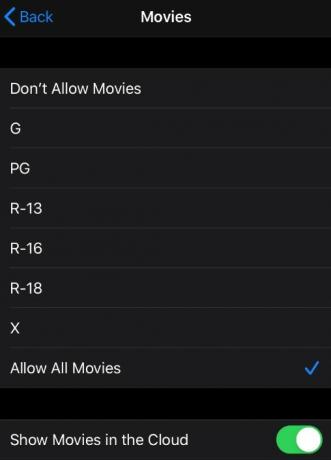
- ТВ шоу

- Книги

- Программы
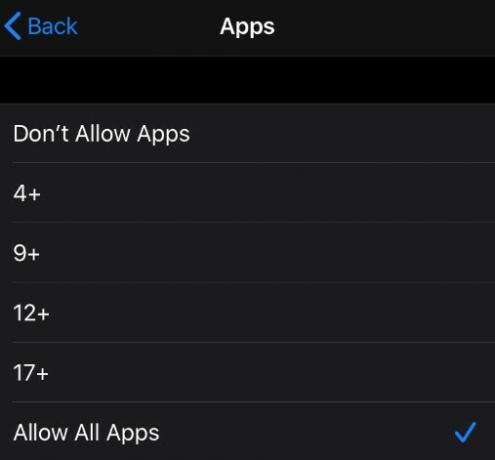
Если вы выберете раздел «Приложения», вы можете ограничить их по возрастному рейтингу. Например, вы можете. предотвратить загрузку на iPhone любых приложений с рейтингом 14+ или 17+.
Как заблокировать загрузку всех приложений на iPhone
Если вы хотите запретить загрузку и установку любого нового приложения на свой iPhone, вы можете установить это. также в Экранном времени.
- Открыть Настройки и иди к Экранное время.

- Кран Контент и ограничения конфиденциальности.
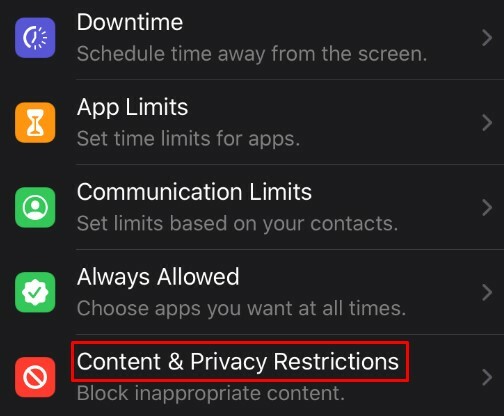
- Введите свой Экранное время пароль.

- Кран iTunesи покупки в App Store.

- Выбирать Установка приложений и установите его на Не разрешать.
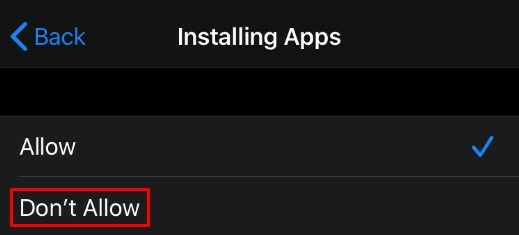
Этот параметр не позволит вашему iPhone загружать и устанавливать любые новые приложения.
Вы также можете отключить удаление приложений аналогичным образом. В том же меню выберите не делать этого. разрешить удаление приложений.
Кроме того, вы можете запретить встроенные покупки любых загруженных приложений. Это здорово, если вы хотите. контролировать свои расходы.
Блокировать предустановленные приложения на iPhone
Если вы хотите остановить предустановленное приложение, вы также можете сделать это из Экранного времени:
- Идти к Экранное время.

- Кран Контент и ограничения конфиденциальности. Введите пароль, если будет предложено.
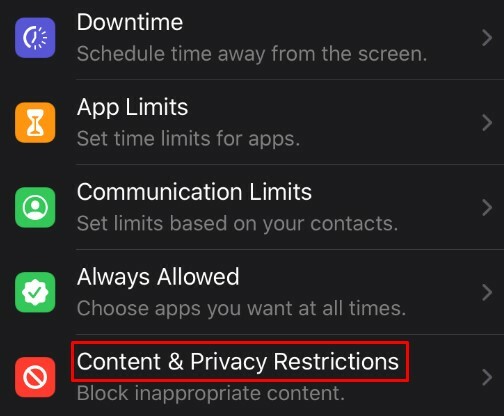
- Кран Разрешенные приложения.

- Выберите приложения, которые вы хотите разрешить или запретить на своем телефоне.

Если вы используете более старую версию iOS, эти настройки можно найти в меню «Ограничения общих настроек».
Что делать, если я забыл пароль для экранного времени?
Если вы забыли пароль для Экранного времени, выполните следующие действия:
- Обновите свой iPhone до iOS 13.4 или позже.
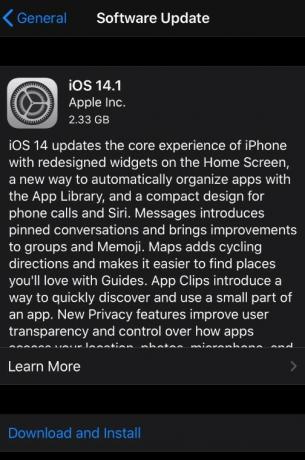
- Идти к Экранное время.

- Выбирать Изменить пароль экранного времени, затем коснитесь его еще раз.

- Выбирать Забыл пароль?
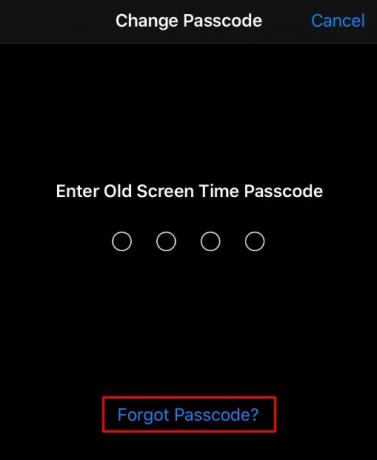
- Введите свой Apple ID и пароль.
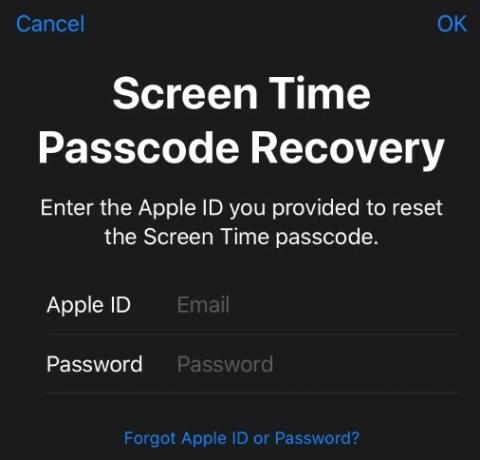
- Введите новый пароль Экранного времени.

Если ваш iPhone не обновляется до 13.4 или более поздней версии, сбросьте его. Обратите внимание, что восстановление заводских настроек iPhone удалит ваш пароль Экранного времени.
Можете ли вы заблокировать себе возможность навсегда загрузить приложение?
К сожалению, хотя вы можете выбрать несколько приложений для блокировки на своем iPhone, нет возможности полностью заблокировать конкретное приложение. Если вы знаете рейтинг содержимого приложения, вы можете заблокировать все приложения с этим рейтингом и предотвратить их доступ к вашему iPhone, но при этом вы потеряете доступ ко многим другим приложениям.
Самое близкое, что вы можете сделать, чтобы заблокировать конкретное приложение, — это установить ограничение времени экрана на одну минуту. Это означает, что вы можете использовать это приложение в течение одной минуты каждый день. Хотя это и не идеальное решение, многие приложения практически невозможно использовать за такой короткий промежуток времени, поэтому. вам следует рассмотреть этот вариант.
Чтобы настроить синхронизацию приложений в режиме «Экранное время», выполните следующие действия.
- Идти к Экранное время.

- Выбирать Ограничения приложений.

- Выберите приложение, которое вы хотите ограничить.

- Выберите наименьший возможный лимит времени, одну минуту.

Настройка iPhone вашего ребенка
Если вы хотите ограничить использование iPhone вашим ребенком, вы можете использовать встроенную функцию «Семейный доступ» на своих устройствах iOS или macOS.
Чтобы настроить семью, сделайте следующее:
- Идти к Настройки.

- Иди на свое имя.

- Кран Семейный обмен.

- Выбирать Создайте свою семью.

- Следуйте инструкциям, чтобы пригласить членов вашей семьи в свою семью.

После того, как вы настроите свою семью, вы можете использовать экранное время для ограничения приложений на iPhone вашего ребенка.
К сожалению, вы можете использовать только те же параметры, что и на своем собственном iPhone, а это означает, что вы не можете выборочно блокировать определенные приложения, но разрешать другие с таким же рейтингом контента.
Если вы хотите пойти дальше, вы можете использовать приложение для управления семьей под названием Семейный сейф. Это позволит вам контролировать iPhone вашего ребенка и блокировать любые приложения, которые вы считаете опасными.
Время сна приложения
Если вы будете следовать инструкциям в этой статье, вы сможете ограничить использование вами или вашим ребенком нежелательных или опасных приложений на iPhone. К сожалению, вы не можете заблокировать конкретное приложение, не прибегая к стороннему программному обеспечению. Даже тогда это может быть трудной задачей. Несмотря на то, что в iPhone реализовано множество мер безопасности, они не могут делать все, что мы от них хотим.
Какие приложения вы заблокировали на своем iPhone? Знаете ли вы какие-либо дополнительные методы, не описанные в. Эта статья? Дайте нам знать в комментариях ниже.




